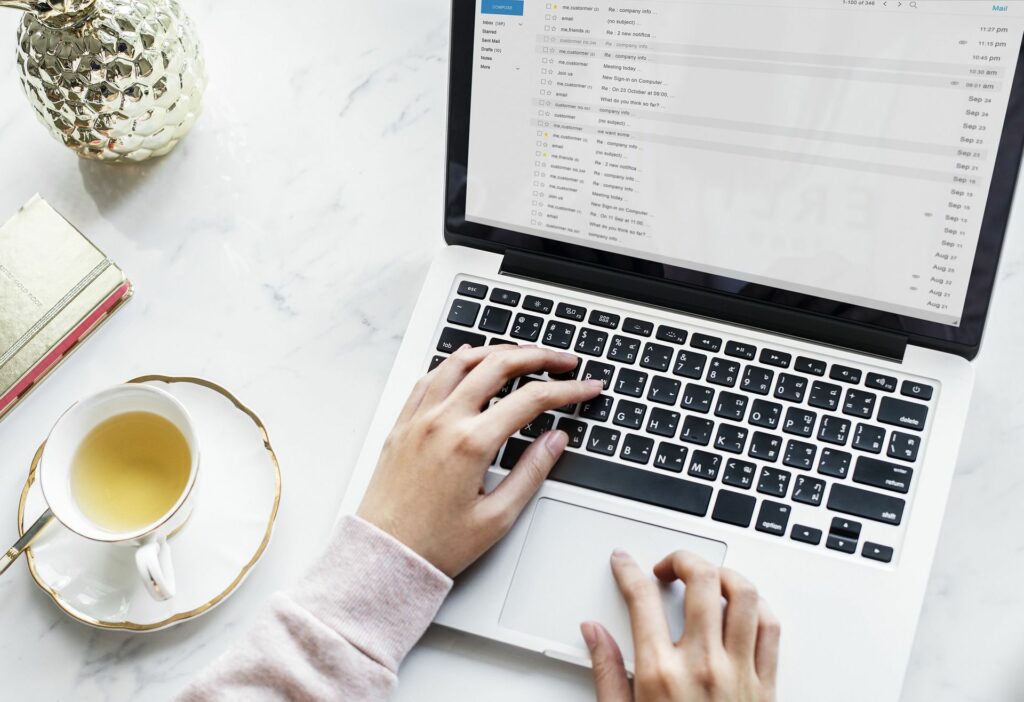
Pokud zprávy často přesouváte do složek, Outlook vám to pomůže provést rychle jediným kliknutím. Naučte se používat funkci Rychlé kroky k zefektivnění aplikace Outlook. Pokyny v tomto článku platí pro Outlook pro Microsoft 365, Outlook 2019, Outlook 2016 a Outlook 2013.
Vytvořte rychlý krok k přesunu e -mailových zpráv
Pravděpodobně nejrychlejším (a nejlepším) způsobem, jak přesouvat e-maily do složek v aplikaci Outlook, je nastavení jediným kliknutím rychlé kroky. Poté, co nastavíte rychlý krok, přesuňte e -maily jediným kliknutím.
-
Spusťte aplikaci Outlook.
-
Jděte na Domov a na kartě Rychlé kroky skupinu, vyberte Vytvořit nový. The Upravit rychlý krok otevře se dialogové okno.
-
Vybrat Vyberte akci rozevírací šipka a vyberte Přesunout do složky volba.
-
Vybrat Vyberte složku rozevírací šipka a vyberte požadovanou složku.
-
Vybrat Přidat akci.
-
Vybrat Vyberte akci rozevírací šipka a vyberte Označit jako přečtené.
-
Volitelně vyberte Klávesová zkratka rozevírací šipka a vyberte klávesovou zkratku.
-
Vybrat Dokončit.
Použijte rychlý krok
Jakmile nastavíte rychlý krok k přesunu e -mailových zpráv do konkrétní složky, začněte jej používat k tomu kliknutím myši.
-
Otevřete nebo zvýrazněte zprávu, zprávy, konverzaci nebo konverzace, které chcete uložit.
-
V Rychlé kroky skupinu, vyberte akci, kterou jste nastavili. Pokud jste například vytvořili rychlý krok k přesunu zpráv do konkrétní složky, výběrem této akce se e -mail okamžitě přesune.